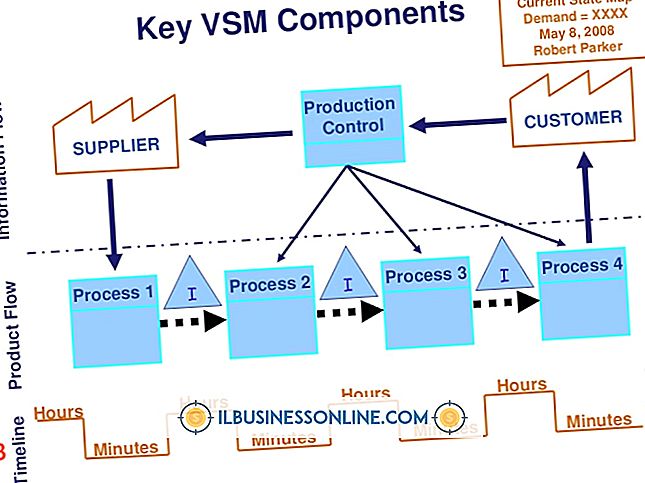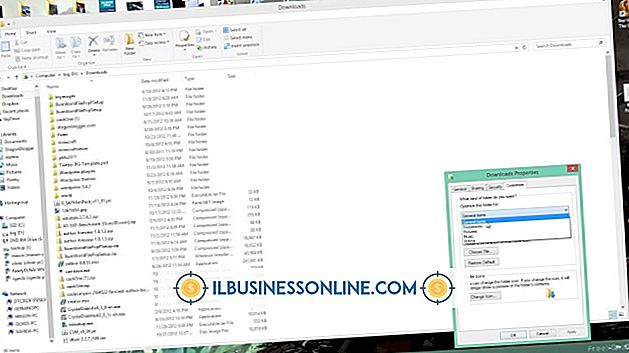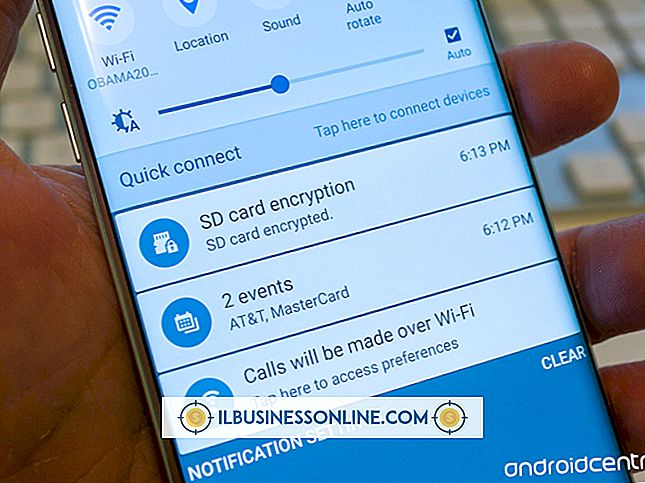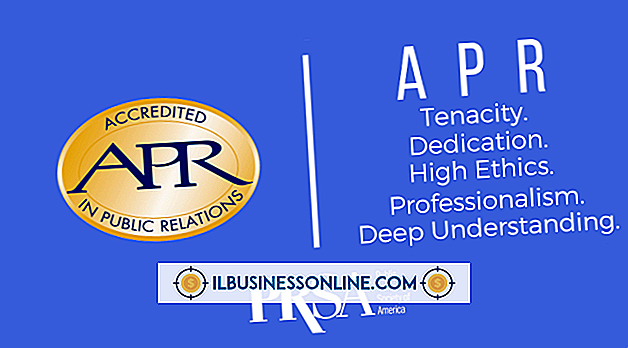Facebook Picture Speech Bubble Trick

Membuat bisnis Anda menonjol di Facebook dapat menjadi tantangan ketika jutaan penggemar Facebook kreatif lainnya terus memposting konten yang menarik. Salah satu cara untuk menarik perhatian peselancar internet adalah menggunakan trik sederhana untuk menambahkan foto yang tidak biasa ke halaman Facebook bisnis Anda. Gelembung ucapan, misalnya, memungkinkan Anda untuk menempatkan ide dan kata-kata pada gambar seseorang, binatang, atau bahkan benda mati. Misalnya, Anda dapat mengetikkan nada penjualan di dalam gelembung di atas kepala salah satu eksekutif penjualan Anda. Buat gelembung ucapan menggunakan program Microsoft Paint gratis yang disertakan dengan Windows.
Buat Bubble
1.
Tekan tombol Windows untuk membuka menu Start dan ketik "Paint" ke dalam kolom Search.Klik ikon "Paint" di daftar hasil pencarian untuk meluncurkan program.
2.
Tekan "Ctrl-O" untuk menelusuri hard drive atau jaringan untuk mencari gambar. Klik dua kali file gambar yang ingin Anda tambahkan balon ucapan. Paint menampilkan gambar pada kanvas gambar.
3.
Pilih grup "Bentuk" pada Pita dan klik salah satu gelembung ucapan. Kursor Anda akan berubah menjadi lintas rambut.
4.
Klik di atas kepala salah satu orang di foto dan seret mouse Anda untuk menggambar gelembung ucapan. Gelembung memiliki ciri khas di bagian bawah umum dalam gelembung ucapan kartun. Ekor ini menunjuk ke mulut seseorang dan melambangkan bahwa orang itu sedang berbicara.
5.
Kembali ke grup Bentuk dan klik "File." Pilih "Warna Solid" dan klik warna "Putih" di bagian Warna. Urutan ini mengisi gelembung dengan putih. Klik gelembung dan seret ke lokasi baru jika Anda perlu posisikan ulang itu.
6.
Klik salah satu pegangan di sepanjang tepi gelembung dan seret pegangan untuk mengubah ukuran gelembung. Klik salah satu warna dalam grup Warna untuk mengubah warna garis luar gelembung. Klik salah satu ukuran di grup Ukuran untuk mengubah lebar garis besarnya.
Tambahkan teks
1.
Klik alat "Teks" dan klik salah satu warna untuk memilih warna yang ingin Anda gunakan sebagai warna teks.
2.
Klik di dalam gelembung. Kotak dengan pegangan muncul. Ketikkan teks Anda di dalam kotak. Jika persegi panjang terlalu kecil untuk menampung teks, klik salah satu pegangan persegi panjang dan seret untuk mengubah ukuran persegi panjang.
3.
Gerakkan kursor Anda ke atas salah satu tepi persegi panjang di mana pegangan tidak muncul sampai kursor Anda berubah menjadi rambut silang. Klik dan seret persegi panjang ke tengah di dalam persegi panjang. Ubah ukuran font teks dengan memilih teks dan mengklik salah satu ukuran di menu drop-down di grup Font.
4.
Klik ikon "Paint" di sudut kiri atas jendela dan pilih "Save As." Ketikkan nama untuk file di bidang File Name dan klik menu tarik-turun "Save as Type" untuk melihat daftar jenis file . Pilih jenis file yang diinginkan, klik "Simpan" dan unggah gambar Anda ke Facebook.
Kiat
- Lakukan percobaan dengan berbagai ukuran dan posisi gelembung ucapan Anda. Cobalah untuk tidak mengaburkan wajah subjek. Buat gelembungnya cukup besar sehingga teks tidak tampak ramai. Jika gambar Anda kecil, Anda mungkin harus memilih font teks yang lebih kecil agar pas dengan gelembung.
- Grup Shapes di Paint memiliki tiga gelembung bicara yang berbeda: Rectangular, Oval dan Cloud. Pilih salah satu yang paling cocok dengan foto Anda.